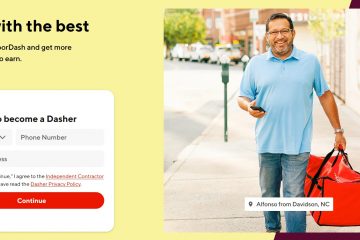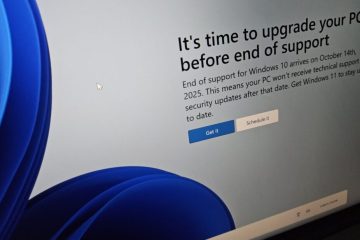Tìm hiểu hai trong số các phương pháp dễ dàng nhất để tạo ổ USB khởi động Windows 11 v25H2 để cài đặt hoặc nâng cấp hệ điều hành.
Microsoft vừa phát hành v25H2 mới ra mắt cho mọi người. Bạn có thể tải xuống tệp ISO Windows 11 v25H2 để cài đặt thủ công trên máy mới hoặc nâng cấp máy hiện có chỉ bằng vài cú nhấp chuột đơn giản. Tuy nhiên, trước khi có thể làm điều đó, bạn cần tạo một ổ USB có khả năng khởi động. Trong hướng dẫn nhanh chóng và đơn giản này, tôi sẽ trình bày hai phương pháp để tạo ổ USB có khả năng khởi động bằng Windows 11 v25H2. Phương pháp đầu tiên sử dụng Rufus, cho phép bạn thực hiện các tùy chỉnh cơ bản trong khi tạo ổ đĩa khởi động. Phương pháp thứ hai sử dụng Công cụ tạo phương tiện chính thức, đặc biệt hữu ích cho những người không có sẵn tệp ISO. Hãy bắt đầu.
Trước khi bạn bắt đầu
Cắm ổ USB có dung lượng tối thiểu 8 GB.Quy trình sau đây sẽ định dạng ổ USB. Vì vậy, hãy đảm bảo rằng mọi dữ liệu trên ổ USB đều được sao lưu.
Tạo USB khởi động Windows 11 v25H2 bằng Rufus
Rufus là một công cụ mã nguồn mở miễn phí giúp bạn tạo ổ USB có khả năng khởi động chỉ bằng vài cú nhấp chuột. Điều tuyệt vời nhất là nó cũng có thể giúp bạn bỏ qua yêu cầu về tài khoản Microsoft để cài đặt Windows 11. Dưới đây là cách thực hiện.
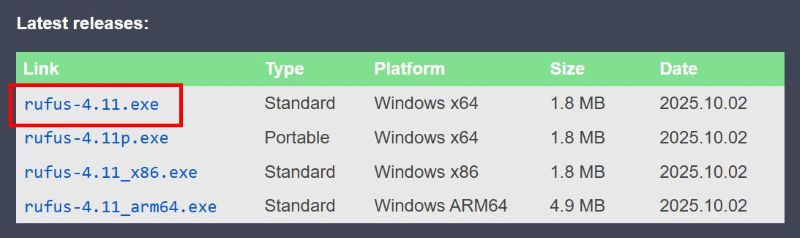 Truy cập trang web chính thức và tải xuống Rufus.Nhấp đúp tệp exe đã tải xuống.Chọn ổ USB từ menu thả xuống “Thiết bị”. Chọn “Hình ảnh đĩa hoặc ISO“từ menu thả xuống “Lựa chọn khởi động”. Nhấp vào nút “Chọn“. Chọn tệp ISO Windows 11 v25H2 và nhấp vào “Mở“.Nhấp vào nút “Bắt đầu“.Nhấp vào “OK“.Nhấp vào “OK“trong hộp thoại cảnh báo.Rufus bắt đầu tạo ổ USB có thể khởi động. Sau khi hoàn tất, hãy đóng ứng dụng Rufus và rút ổ USB ra. Như vậy, bạn đã tạo một USB có thể khởi động drive để cài đặt Windows 11 v25H2.
Truy cập trang web chính thức và tải xuống Rufus.Nhấp đúp tệp exe đã tải xuống.Chọn ổ USB từ menu thả xuống “Thiết bị”. Chọn “Hình ảnh đĩa hoặc ISO“từ menu thả xuống “Lựa chọn khởi động”. Nhấp vào nút “Chọn“. Chọn tệp ISO Windows 11 v25H2 và nhấp vào “Mở“.Nhấp vào nút “Bắt đầu“.Nhấp vào “OK“.Nhấp vào “OK“trong hộp thoại cảnh báo.Rufus bắt đầu tạo ổ USB có thể khởi động. Sau khi hoàn tất, hãy đóng ứng dụng Rufus và rút ổ USB ra. Như vậy, bạn đã tạo một USB có thể khởi động drive để cài đặt Windows 11 v25H2.
Các bước chi tiết (Có ảnh chụp màn hình)
Đầu tiên, chúng ta phải tải xuống tiện ích Rufus. Để làm điều đó, hãy truy cập vào trang web chính thức và nhấp vào liên kết “rufus-4.xx.exe” trong phần “Tải xuống”. Sau khi tải xuống tệp, hãy tìm tệp đó trong thư mục Tải xuống của File Explorer và nhấp đúp vào tệp đó.
Hành động trên sẽ mở ứng dụng Rufus. Trong đó, chọn ổ USB của bạn từ menu thả xuống “Thiết bị”. Nếu bạn không thấy ổ USB của mình, hãy đảm bảo rằng nó đã được cắm.
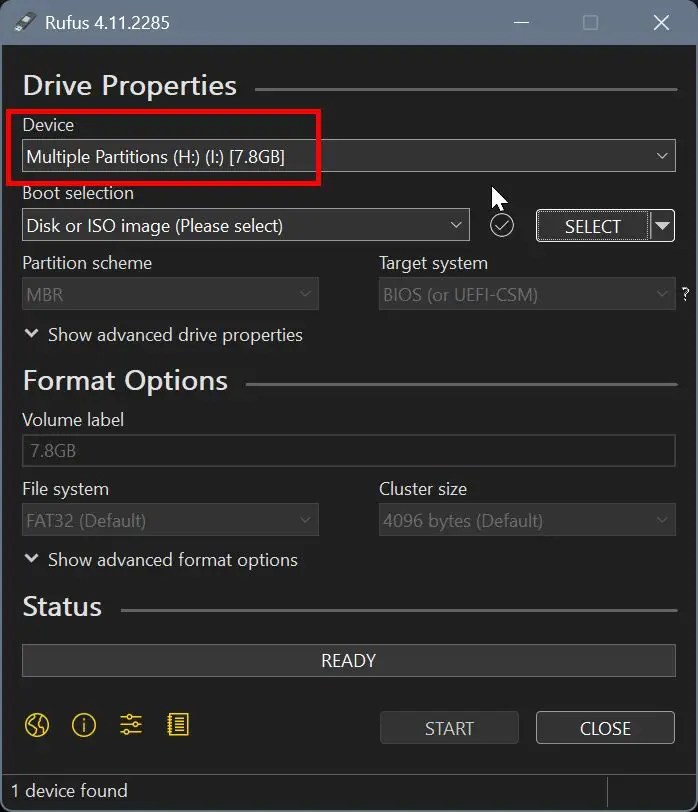
Tiếp theo, hãy đảm bảo chọn tùy chọn “Hình ảnh đĩa hoặc ISO“trong menu thả xuống “Lựa chọn khởi động” rồi nhấp vào nút “Chọn“bên cạnh nút đó.
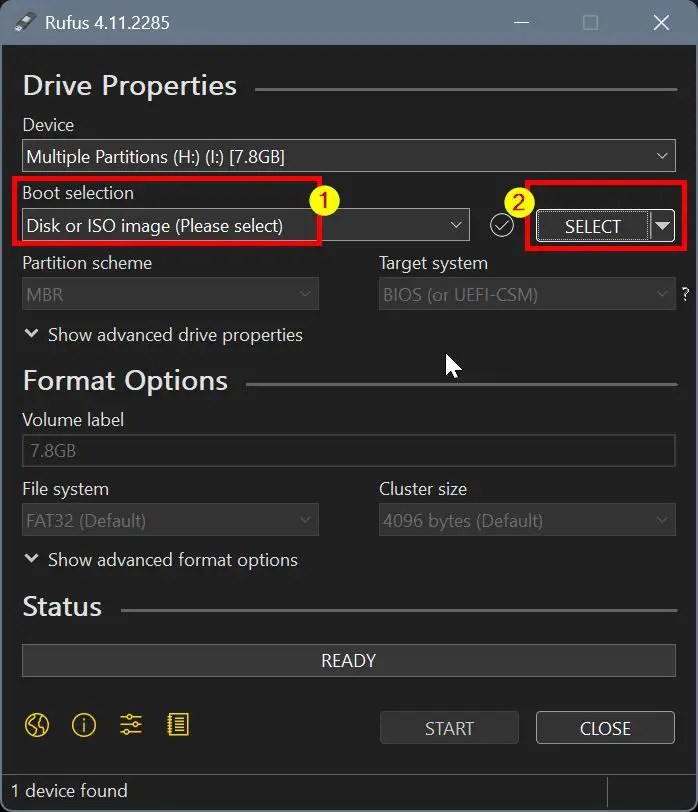
Trong cửa sổ Duyệt qua, chọn tệp ISO Windows 11 v25H2 và nhấp vào nút Tùy chọn “Mở“. Hành động này sẽ thêm tệp ISO vào Rufus.
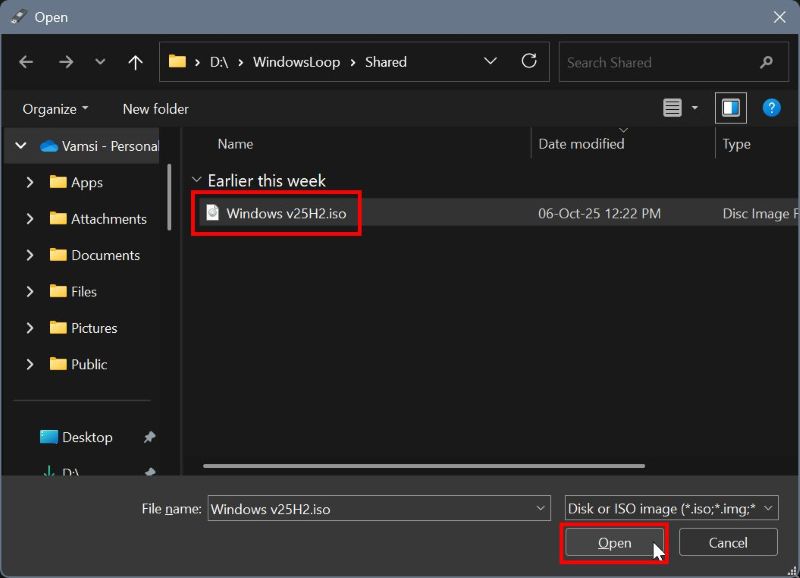
(Tùy chọn) Bạn có thể sửa đổi tên ổ USB bằng cách sử dụng “Nhãn ổ đĩa“trường.
Nhấp vào nút “Bắt đầu“để tiếp tục.
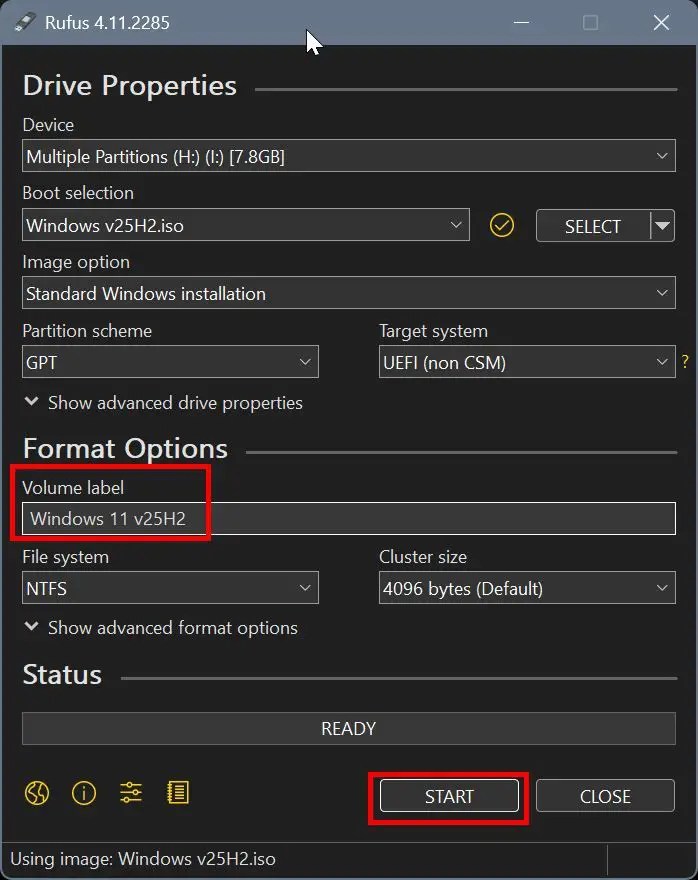
Ngay sau khi thực hiện việc đó, bạn sẽ thấy hộp thoại “Trải nghiệm người dùng Windows“. Tại đây, bạn có thể chọn các tùy chọn để tùy chỉnh cài đặt Windows 11. Ví dụ: bạn có thể yêu cầu Rufus tự động tạo tài khoản người dùng cục bộ bằng cách chọn hộp kiểm “Tạo tài khoản người dùng cục bộ bằng tên người dùng”.
Theo mặc định, Rufus được định cấu hình để loại bỏ các yêu cầu về RAM 4GB trở lên, Khởi động an toàn, TPM 2.0 và tài khoản Microsoft. Nếu muốn, bạn có thể bỏ chọn các tùy chọn này.
Sau khi định cấu hình các tùy chọn, hãy nhấp vào nút “OK“để tiếp tục.
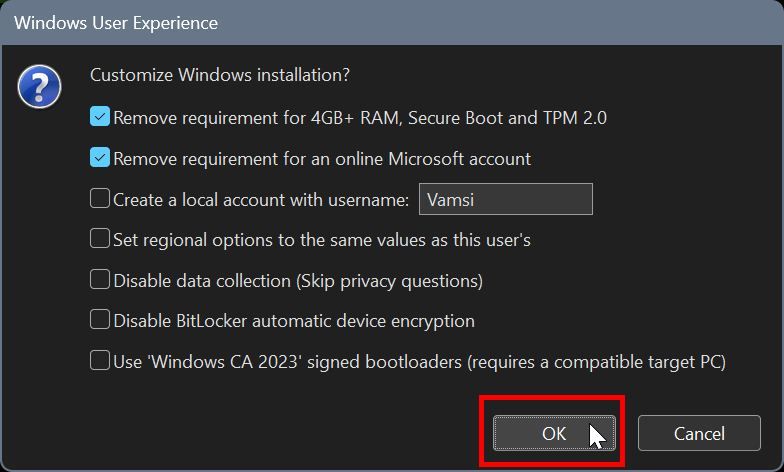
Nhấp lại vào nút “OK“trong hộp thoại cảnh báo.
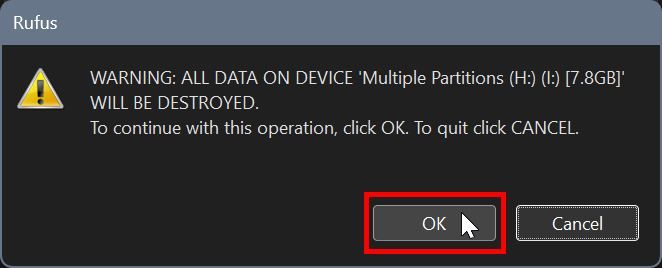
Rufus bắt đầu tạo USB có thể khởi động lái xe.
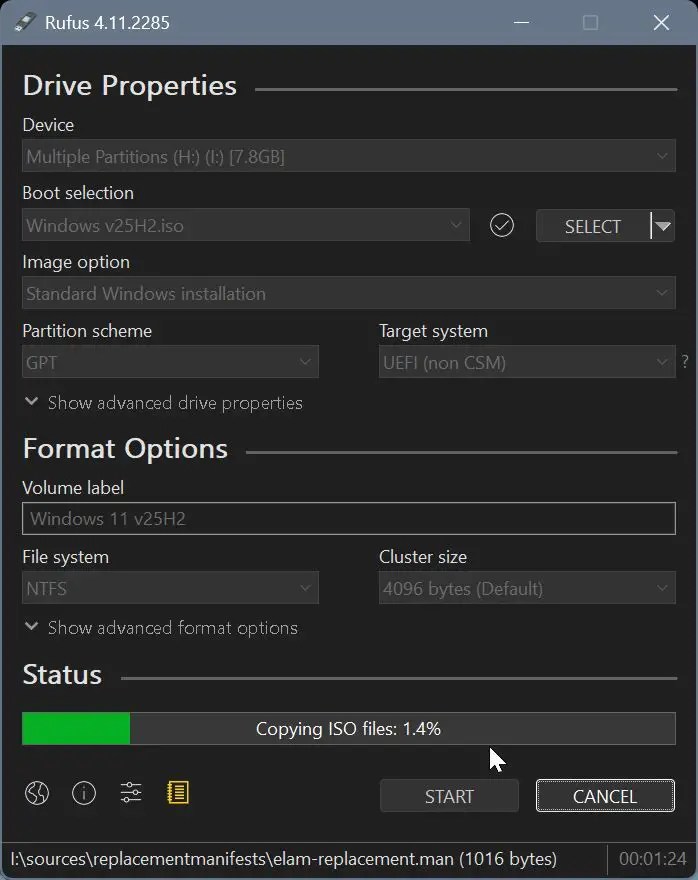
Sau khi hoàn tất, bạn sẽ thấy tô màu thanh dưới cùng bằng màu xanh lá cây. Tại thời điểm này, bạn có thể đóng ứng dụng và rút ổ USB.
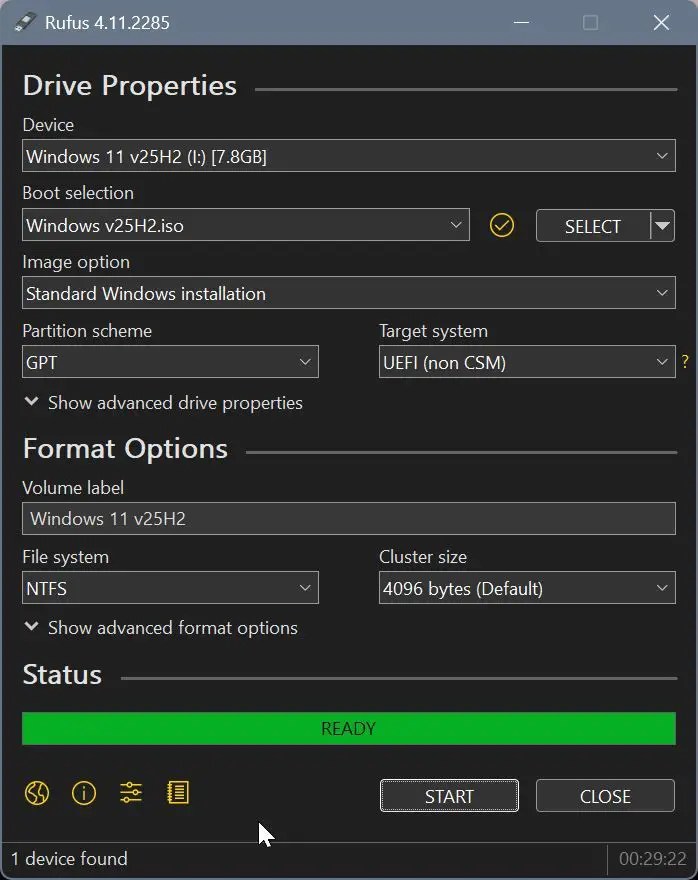
Với điều đó, bạn đã tạo ổ USB có thể khởi động cho Windows 11 v25H2.
Tạo USB khởi động Windows 11 v25H2 bằng Media Creation Tool
Bạn cũng có thể tạo ổ đĩa khởi động cho Windows 11 25H2 bằng tiện ích Microsoft, Media Creation Tool. Phương pháp này đặc biệt hữu ích nếu bạn chưa có tệp ISO.
Truy cập trang tải xuống chính thức của Microsoft. Nhấp vào nút “Tải xuống“trong phần “Tạo phương tiện cài đặt Windows 11”.Mở tệp đã tải xuống file.Nhấp vào nút “Chấp nhận“. Nhấp vào “Tiếp theo“.Chọn “Ổ flash USB“và nhấp vào “Tiếp theo“.Chọn ổ USB và nhấp vào “Tiếp theo“. Bây giờ, công cụ này sẽ tải xuống phiên bản mới nhất của Windows 11 và tạo ổ đĩa có khả năng khởi động. Sau khi hoàn tất, đóng cửa sổ công cụ.Rút phích cắm ổ USB là xong.
Các bước chi tiết (Có ảnh chụp màn hình)
Trước tiên, chúng ta phải tải xuống Media Creation Tool. Để làm điều đó, hãy truy cập trang tải xuống chính thức của Microsoft, cuộn xuống phần “Tạo phương tiện cài đặt Windows 11″và nhấp vào nút “Tải xuống ngay“.
Sau khi tải xuống, hãy tìm nó trong File Explorer và bấm đúp vào nó để mở. Sau khi nó mở ra, hãy nhấp vào nút “Chấp nhận“.

Nếu bạn đang tạo ổ USB cho máy hiện tại của mình, hãy đảm bảo chọn hộp kiểm “Sử dụng các tùy chọn được đề xuất” và nhấp vào “Tiếp theo“. Nếu không, hãy bỏ chọn tùy chọn này, chọn ngôn ngữ bạn chọn rồi nhấp vào “Tiếp theo”.
Bây giờ, hãy chọn tùy chọn “Ổ đĩa flash USB“và nhấp vào “Tiếp theo“nút.
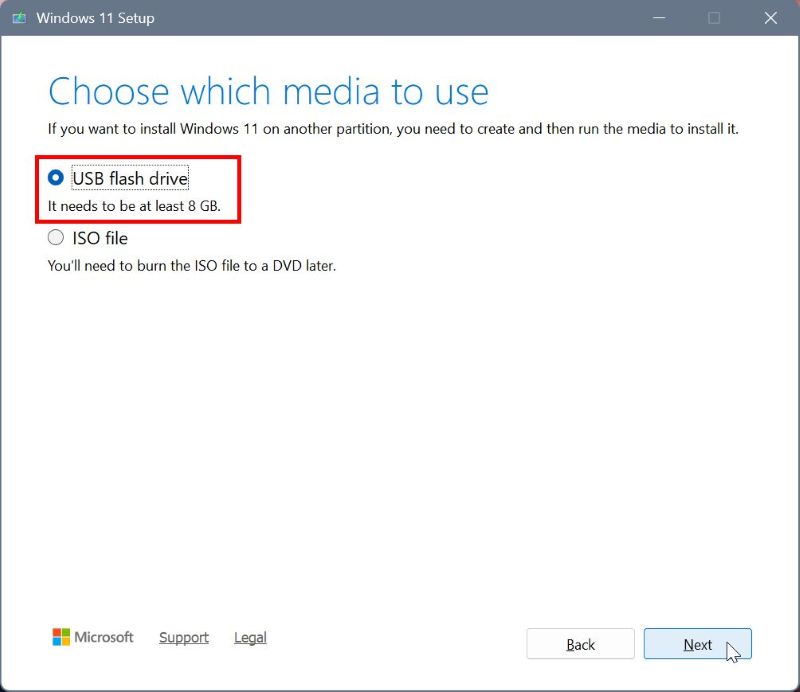
Tiếp theo, chọn ổ USB của bạn và nhấp vào “Tiếp theo“. Nếu bạn không thấy ổ USB, hãy đảm bảo rằng nó đã được cắm và nhấp vào tùy chọn “Làm mới”ở trên cùng.
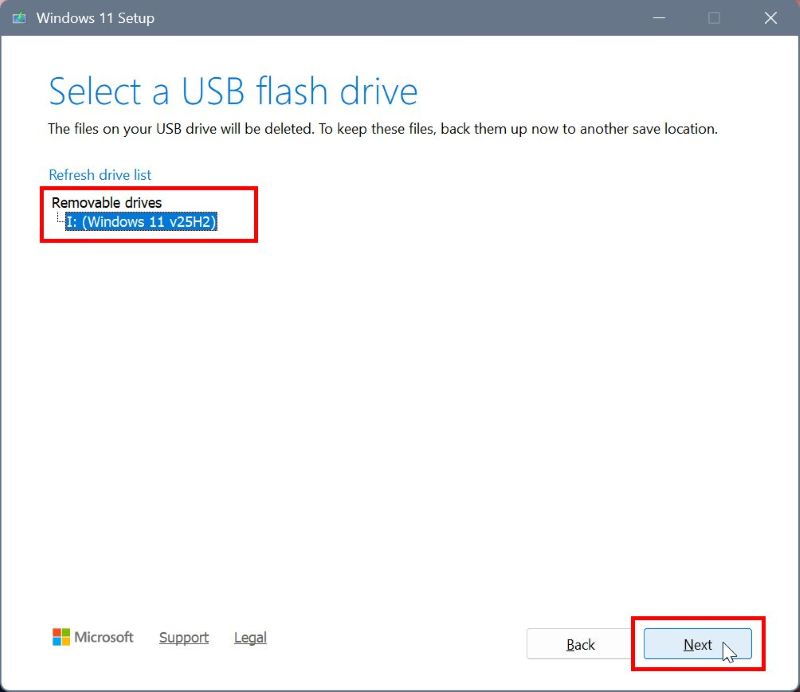
Vậy là xong. Bây giờ, công cụ này sẽ tải xuống phiên bản Windows 11 mới nhất, v25H2 trong trường hợp này và tự động tạo ổ USB có khả năng khởi động.
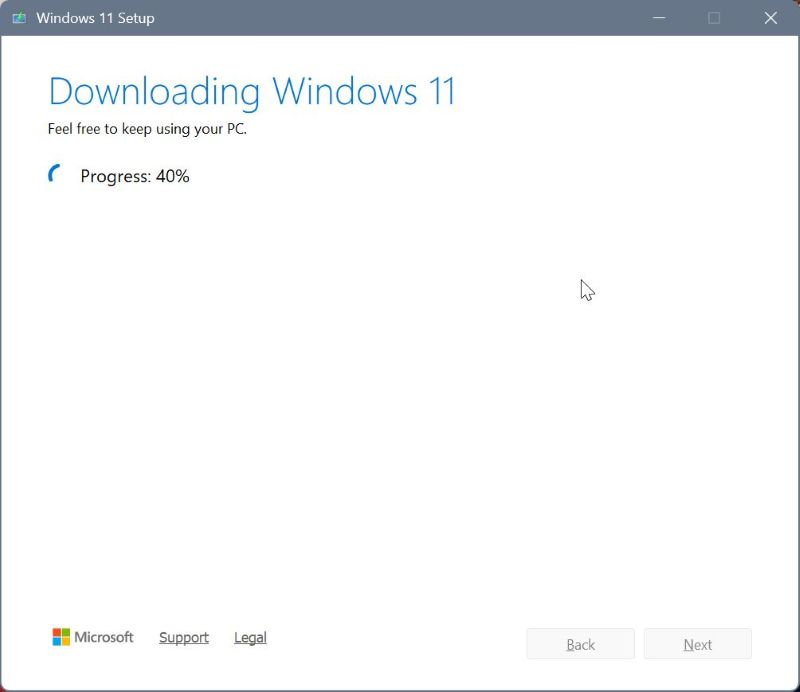
Sau khi hoàn tất, hãy nhấp vào nút “Hoàn tất“và đóng công cụ. Bạn cũng có thể rút ổ USB ra.
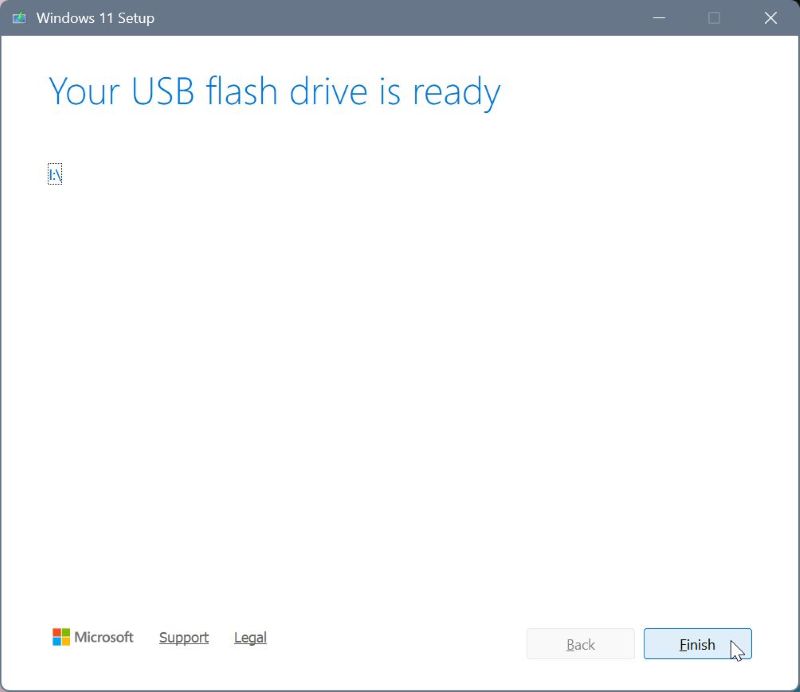
—
Chỉ vậy thôi. Việc tạo ổ USB boot cài đặt Windows 11 v25H2 thật đơn giản. Nếu tò mò, bạn cũng có thể xác minh xem ổ USB có khả năng khởi động hay không. Nếu bạn có thắc mắc hoặc cần trợ giúp, hãy bình luận bên dưới. Tôi rất sẵn lòng hỗ trợ.